如何使用二维码文件文档管理系统
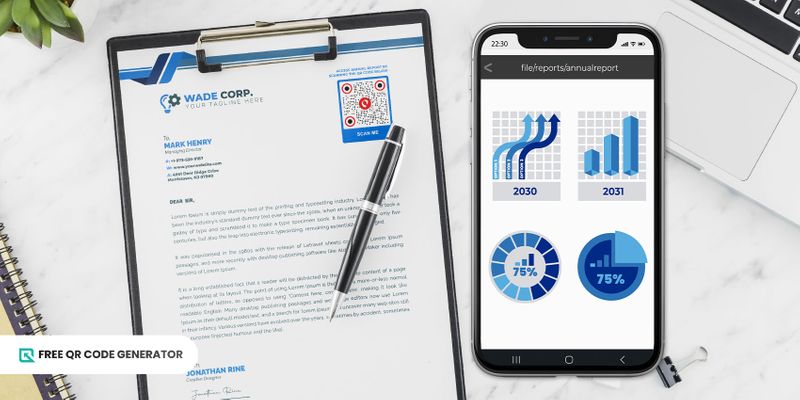
目录
使用QR码管理您的文件和文档的不同方法
通过创新地使用二维码来解决文件和文档管理中的常见问题。以下是您可以使用二维码处理文件和文档的不同方式:
在团队内提供便捷的文件共享访问。
假设你和团队一起在同一份文档上工作。你可以使用QR码作为便捷的工具来与他人分享这个文件。你的团队成员不再需要搜索或亲自向你询问细节。
为了更便捷地访问,您可以在公司公告板上放置一个文件二维码。扫描该二维码可直接为用户提供访问权限,简化文件访问和权限设置,并避免误解。
作为具有密码保护功能的备份文件。
文件容易损坏或损坏,特别是如果您的设备是一个不是最新的版本,无法抵抗恶意软件攻击。
作为一个经验法则,始终要备份文件的副本,以防止数据丢失。具有密码保护的QR码它们具有密码保护功能,这意味着扫描仪只能在输入正确密码后访问数据。
通过这样做,您可以确保您的文件及其备份副本是安全的。此外,您可以节省大量成本,因为您不必每次都更新设备来保护您的文件。
通过文档二维码简化文件共享。
不要发送在线链接或通过蓝牙或文件传输进行手动传输,您可以使用二维码方便地共享文档文件。
使用这种方法可以提高生产率并减少成本。Word文档QR码你和其他人再也不需要下载任何文件共享应用了!你只需打开你的智能手机相机,对准二维码,就可以立即访问文件了。
这种方法在促进创新和团队合作方面表现出色。团队协作通信,因为每个团队成员都可以访问并贡献文档。
改善文件组织和文档管理
承认吧——整理文件夹和命名文件可能会非常具有挑战性,特别是如果有很多项目需要处理的话。一个错误可能会导致你不得不重新开始工作。
使用QR码管理软件,您可以批量创建QR码并将每个QR码指定到一个文件夹。这款软件提供了一个仪表板,可以管理这些QR码和文件,有点像一个主钥匙。
为每个文件夹指定一个QR码后,您可以将码放置在办公室附近的关键区域,每个码都可以派上用场。感兴趣的人可以在需要文件时扫描它们。
控制文件版本和更新
一些文件需要定期更新其内容,而旧内容可能仍然对未来的使用保持相关。
使用QR码文件管理工具,您可以将旧文件保存在QR码中,并随时查看它们。这提高了团队文件管理的可追溯性和可靠性。
与此同时,您可以通过二维码更新重要文件,以促进个人和职业发展,提升组织成员的整体工作流程。
如何使用免费QR码生成器制作QR码
坚信QR码可以帮助您更好地管理和组织文件和文档吗?好消息是,您可以免费创建QR码!无需注册或输入信用卡详细信息即可开始。
制作二维码只需按照以下简单步骤操作:
1. 去你的房间。免费QR码生成器在线。
选择二维码文件解决方案。
附上您想要分享的文件。
4. 选择静态或动态QR码,然后生成码。
5. 自定义您的二维码设计。选择颜色和边框,添加您的标志,并写下一个行动号召。
6. 进行员工绩效评估。QR码测试检查它是否正常工作。
7. 下载PNG或SVG文件,打印并分享您的二维码。
顶级推荐:SVG文件生成更高质量的代码,非常适合打印。
如何扫描QR码文件进行文档管理?
有两种方法可以扫描文件的二维码——使用您的智能手机相机或第三方扫描器。
如果您使用的设备至少运行Android 8或至少iOS 11,您可以直接使用内置扫描仪,通过您的相机访问。将相机悬停在QR码上,立即触发扫描功能。
如果您无法扫描这些代码,因为您使用的是较老的设备,您可以使用第三方扫描器。只需从应用商店下载该应用即可。
请记住,使用值得信赖的二维码扫描器非常重要;否则,可能会危及您的数据隐私。在下载应用程序之前,一定要检查评论的可信度。
您可以在文件QR码中存储什么?
既然你已经知道QR码如何帮助你管理和组织文件,那么究竟可以在QR码中存储什么?查看这个列表以了解更多。
添加图形和图像
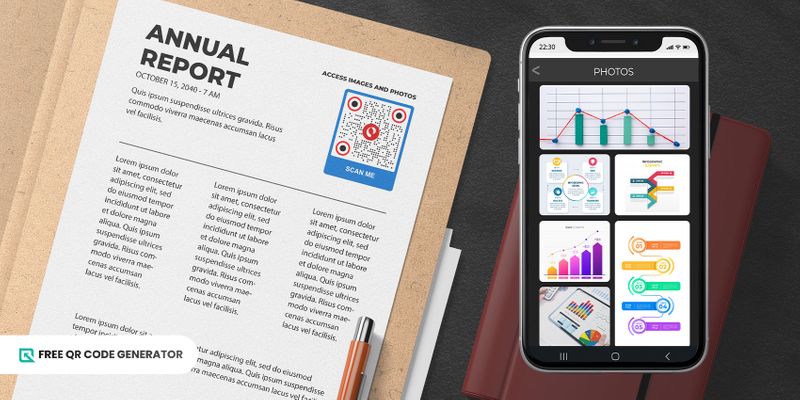
通过在幻灯片中添加图像或图形,使演示更具吸引力。谷歌幻灯片的二维码在商业提案中,例如,您可以包括彩色图表以更好地传达信息。
不必公开展示图片,QR码文件文档管理工具可以存储图像和图形。这可以帮助您保护文件的机密性,或为您的演示建立一种好奇的氛围。
整合音频资源。
除了图像和图形外,这些模板还包括文本字段,可以轻松添加和编辑文本。像素化的方块还让您添加音频剪辑到您的文件中。具有音频元素可以使您的演示更具交互性和吸引力,对视力受损的人尤其有帮助。
您可以包括的音频文件示例包括音频辅助工具,如用于教育的音乐文件或来自采访的录音。您可以插入实际音频文件的QR码,以扩展您材料的上下文;无需将其转录为文本。
包括视频文件
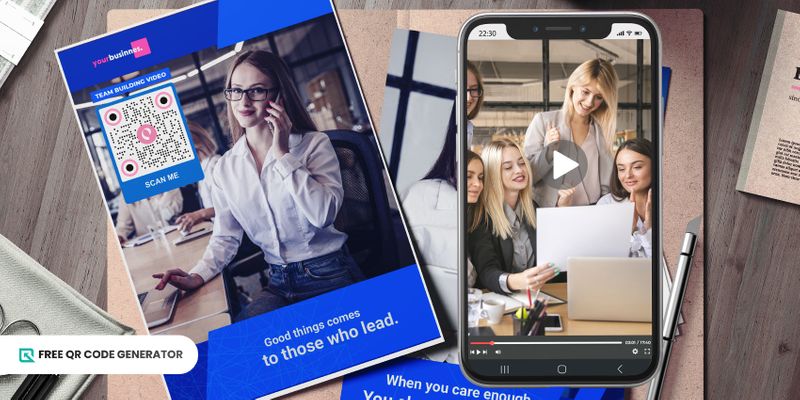
视频也可以作为文件的补充,但是大文件大小会带来问题。由于它们的体积庞大,加载这些视频文件可能需要很长时间,影响您演示的整体体验。
为避免这种问题,使用二维码来播放视频。免费二维码生成器允许您将视频嵌入到更小的印记中,因此您不必再显示实际视频。
扫描此二维码可以通过YouTube网址或可下载到扫描设备的视频格式查看视频。
提供链接资源
除了图片、视频和音频之外,您还可以使用文本区块来显示信息。在Excel中的QR码添加链接。链接是提高观众参与度的好方法。
显示实际链接文本可能会显得杂乱或看起来像垃圾邮件,特别是当字符太多时。然而,通过使用QR码文件工具,您可以隐藏这些链接,同时仍然实现相同的目的。
例如,您可以在简历中添加一个商务名片vCard QR码,以便招聘人员更轻松地访问您的联系方式,而不是放置专业社交网络资料的URL。
链接到另一个文件
一个文件里面还有一个文件?通过引领一个文件里的文件来创建文件夹,您可以将相关文件组织在一起。QR码到PDF, 这是可能的! 如果您需要在演示文稿中链接另一个文件,只需使用文件QR码。
无需指导人们访问或下载特定文件。您可以通过扫描这些二维条形码直接提供这些文件,如Word文档、电子表格、表格和演示文稿。
使用QR码使文件管理变得简单方便
手动文件管理可能会非常繁琐。现在是时候利用一些技术辅助并使用二维码了。
只需一次扫描,您就可以引导他人访问您的文件,省去了冗长和令人困惑的说明,让人们轻松访问文档。
最好的部分是QR码是免费且易于创建的!即使您不擅长技术方面,也无需担心制作QR码,这是即插即用的。
前往免费QR码生成器,这是最适合Word文档、Excel、PDF等文件的QR码生成器。PDF请查看其各种适合您需求的二维码解决方案。
常见问题
二维码可以存储文件吗?
是的。文件解决方案的 QR 码可以让您将文档存储到 QR 码中。它可以保存您选择的 PDF、Excel 和 Word 文档。
然而,这个解决方案可能会有限制,取决于您用于QR码生成器的订阅计划。订阅越高,您可以添加的文件大小就越大。
文档上的二维码的目的是什么?
除了作为一个QR码文件管理工具外,还有很多理由可以将QR码放在文档上。这些多功能工具可以保存链接、视频、音频或文件。使用这些可以为您的内容增加独特的元素。
由于您可以定制二维码,它们也为您的演示文稿增添了视觉元素。总的来说,为文档创建二维码有助于生成引人入胜和互动内容,吸引目标受众的注意力。
二维码如何用于文档?
一个QR码可以存储大量数据,包括文档文件。您只需将文档嵌入QR码中即可。即使您只想分享对文件的访问权限,一个静态QR码也足够了。
一旦扫描,QR码文件管理会显示一个文档文件,您可以下载并保存在设备的本地存储中。
